技术编辑还原win7系统同一个无线网卡出现两个活动网络的方法?
我们在操作win7系统电脑的时候,win7系统同一个无线网卡出现两个活动网络的处理方法,虽然win7系统同一个无线网卡出现两个活动网络处理起来不是很难,可是网上众多朋友还不知道怎么处理,不用担心,其实小编已经给大家整理总结出了win7系统同一个无线网卡出现两个活动网络的情况实在太难了,只需要按照;1、点击蓝色链接部分,打开“wLAn状态”对话框; 2、点击“属性”,弹出属性对话框;的顺序依次操作就可以了,下面不会的小伙伴快来看看win7系统同一个无线网卡出现两个活动网络问题的具处理步骤吧!
具体如下:
1、点击蓝色链接部分,打开“wLAn状态”对话框;
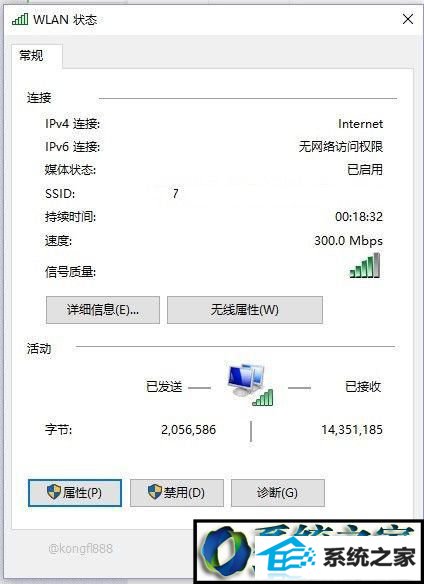
2、点击“属性”,弹出属性对话框;
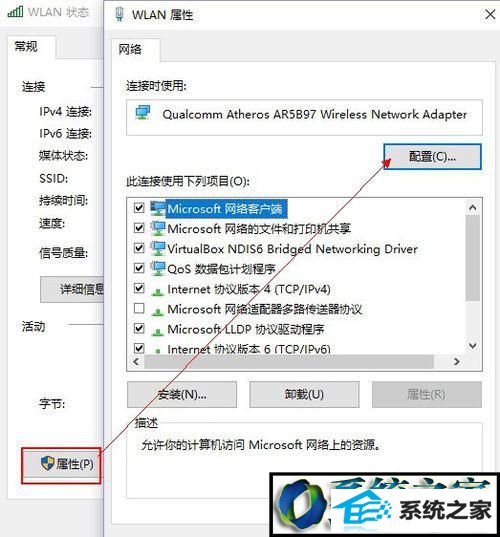
3、在网卡属性对话框中点击“配置”,打开该网卡属性对话框;

4、找到“驱动程序”选项卡,点击“卸载”按钮;
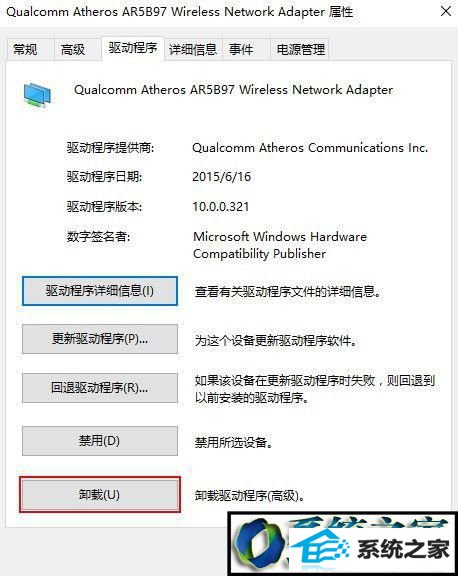
5、同时勾选“删除此设备的驱动程序软件”;
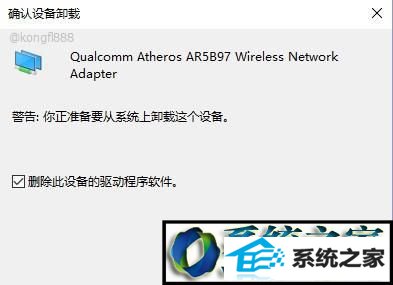
6、重启电脑,重装你网卡原配驱动程序或使用其他第三方驱动安装软件更新驱动。重新连上网络试试,看看是否还出现该问题。
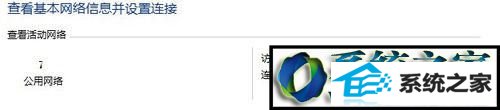
win7系统下同一个无线网卡出现两个活动网络的解决方法就为大家介绍到这里了。是不是非常简单呢?有同样需求的朋友们,赶紧按照上述步骤手动操作一遍吧!
相关系统推荐
-
 新萝卜家园WinXP 娱乐纯净版 2021.04
新萝卜家园WinXP 娱乐纯净版 2021.04更新时间:2021-04-11
新萝卜家园WinXP 娱乐纯净版 2021.04安装完成后使用administrator账户直接登录系统,无需手动.....
-

-
 大地系统Win10 热门装机版32位 2021.06
大地系统Win10 热门装机版32位 2021.06更新时间:2021-05-15
大地系统Win10 热门装机版32位 2021.06安装系统可选择DOS模式或WinPE模式安装,避免有些硬件下.....
-
 深度技术win7 32位 免激活专注清爽版v2024.04
深度技术win7 32位 免激活专注清爽版v2024.04更新时间:2024-03-17
深度技术win7 32位 免激活专注清爽版v2024.04硬盘空间分区优化,并对所有软件安装路径进行优化,.....
系统栏目
系统排行
系统推荐
 通用系统Windows10 推荐装机版64位 2021.06
通用系统Windows10 推荐装机版64位 2021.06日期:05-159946
 电脑公司Ghost Win7 64位 娱乐纯净版 2021.06
电脑公司Ghost Win7 64位 娱乐纯净版 2021.06日期:05-159217
 绿茶系统Win7 64位 完美装机版 2021.06
绿茶系统Win7 64位 完美装机版 2021.06日期:05-153589
 番茄花园Windows10 正式纯净版32位 2021.04
番茄花园Windows10 正式纯净版32位 2021.04日期:04-115328
 通用系统Win8.1 极速纯净版 2021.06(64位)
通用系统Win8.1 极速纯净版 2021.06(64位)日期:05-157104
 通用系统Win8.1 通用纯净版32位 2021.06
通用系统Win8.1 通用纯净版32位 2021.06日期:05-157746





